Se vuoi mettere i tuoi ritratti sportivi sotto una nuova luce, aggiungere illuminazioni ai bordo è un ottimo metodo. Questo non solo attira l'attenzione sul modello, ma lo fa anche fondere armoniosamente con lo sfondo. Ti mostrerò in questa guida come implementare questa tecnica. Imparerai passo dopo passo come creare un nuovo livello, evidenziare i contorni del tuo modello e minimizzare la visibilità delle aree indesiderate.
Principali intuizioni
- Aggiungere illuminazioni ai bordi intensifica l'effetto del modello.
- Un nuovo livello ti consente di effettuare regolazioni precise.
- L'uso delle maschere di livello rende l'editing pulito e semplice.
Guida passo-passo
Passo 1: Creare un nuovo livello
Per prima cosa, crea un nuovo livello che chiamerai “contorni luminosi”. Questo nuovo livello servirà come base per le tue regolazioni. Questo è un passo importante che ti darà flessibilità e controllo sull'immagine.
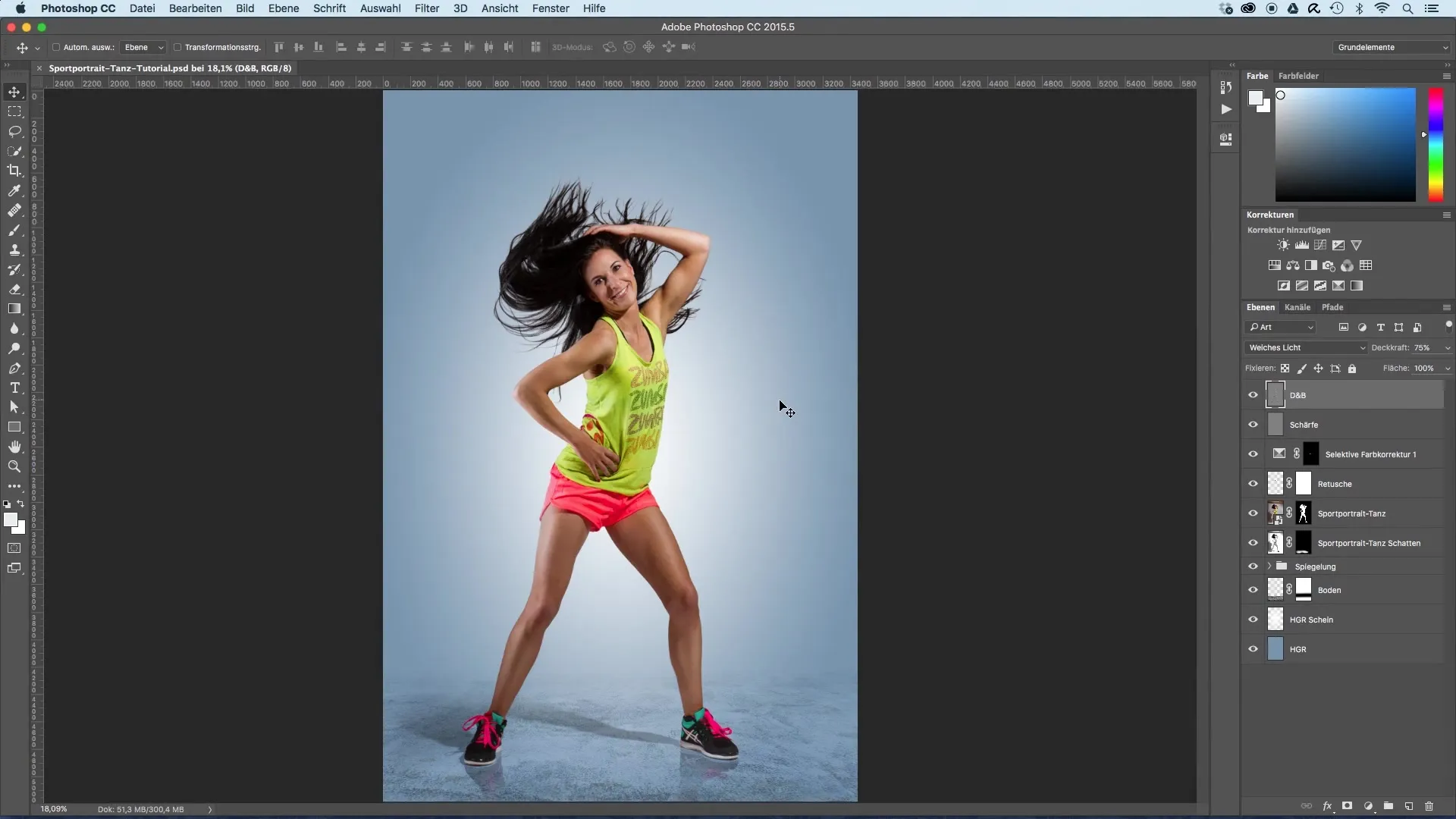
Passo 2: Regolare lo strumento pennello
Dopo aver creato il livello, seleziona lo strumento pennello. Imposta la dimensione del pennello su circa 80-90 pixel e riduci l'opacità a circa 15–16%. Queste impostazioni ti aiuteranno a creare transizioni sottili e morbide, senza sovraccaricare l'immagine.
Passo 3: Scegliere il colore di sfondo
Ora è il momento di scegliere il colore di sfondo che si trova direttamente accanto al modello. Tieni premuto il tasto “Alt” e fai clic con la pipetta sulla sfumatura desiderata. Questa selezione precisa ti permetterà di creare luci dall'aspetto naturale.
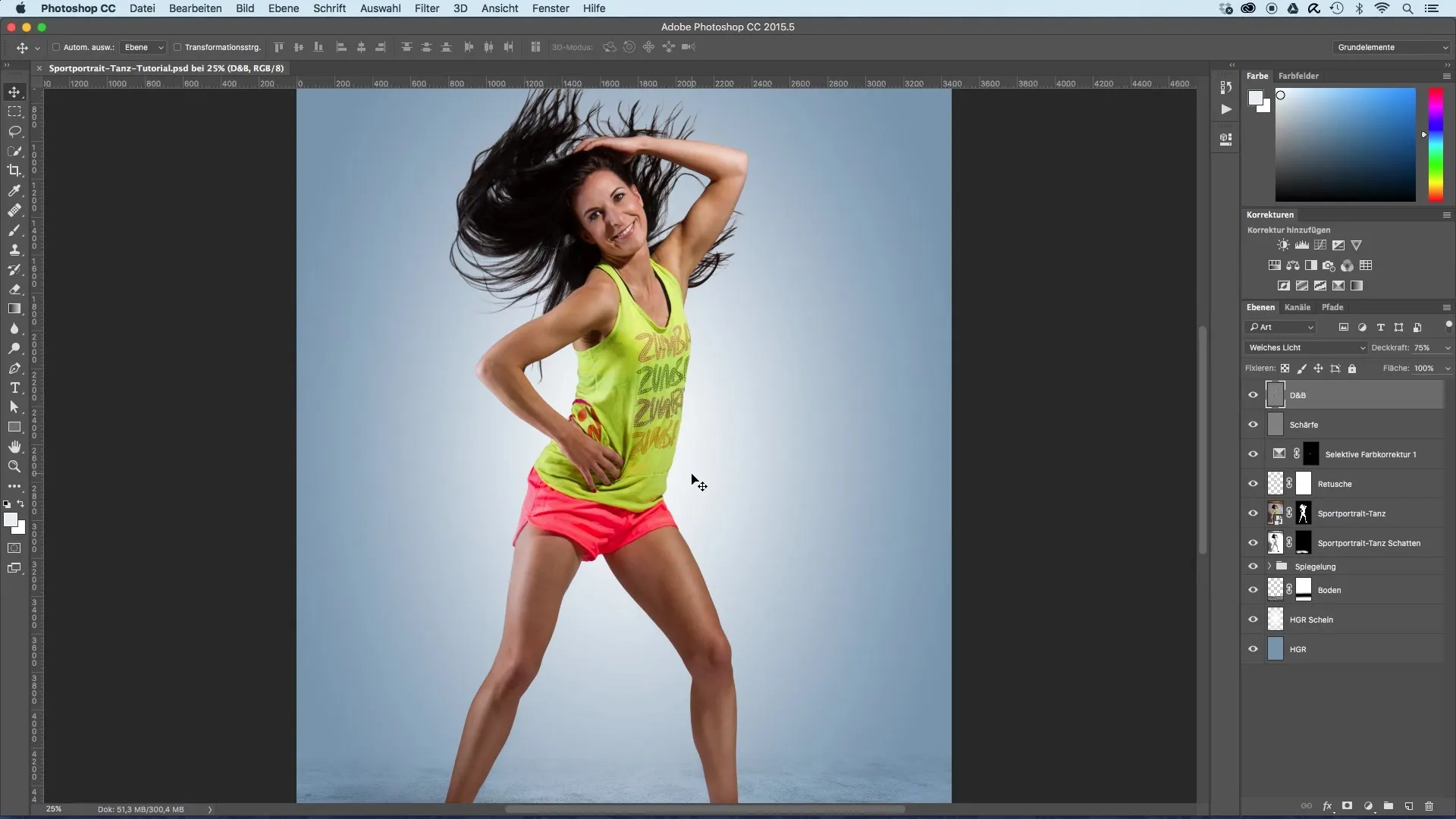
Passo 4: Disegnare i contorni
Inizia ora a dipingere sui contorni del modello. Dovresti enfatizzare solo le aree in cui vedi la luce dalla fonte di luce chiara sullo sfondo. Fai attenzione a non ombreggiare tutto intorno al modello, ma tratta soprattutto l'area centrale vicino alla fonte di luce.
Passo 5: Regolare le aree
Dopo il primo passaggio, puoi ora utilizzare la maschera di livello. Questo ti consente di nascondere alcune aree del modello che potresti aver dipinto accidentalmente. Per fare ciò, trascina la maschera di livello sopra il tuo nuovo livello mentre tieni premuto il tasto “Alt”.
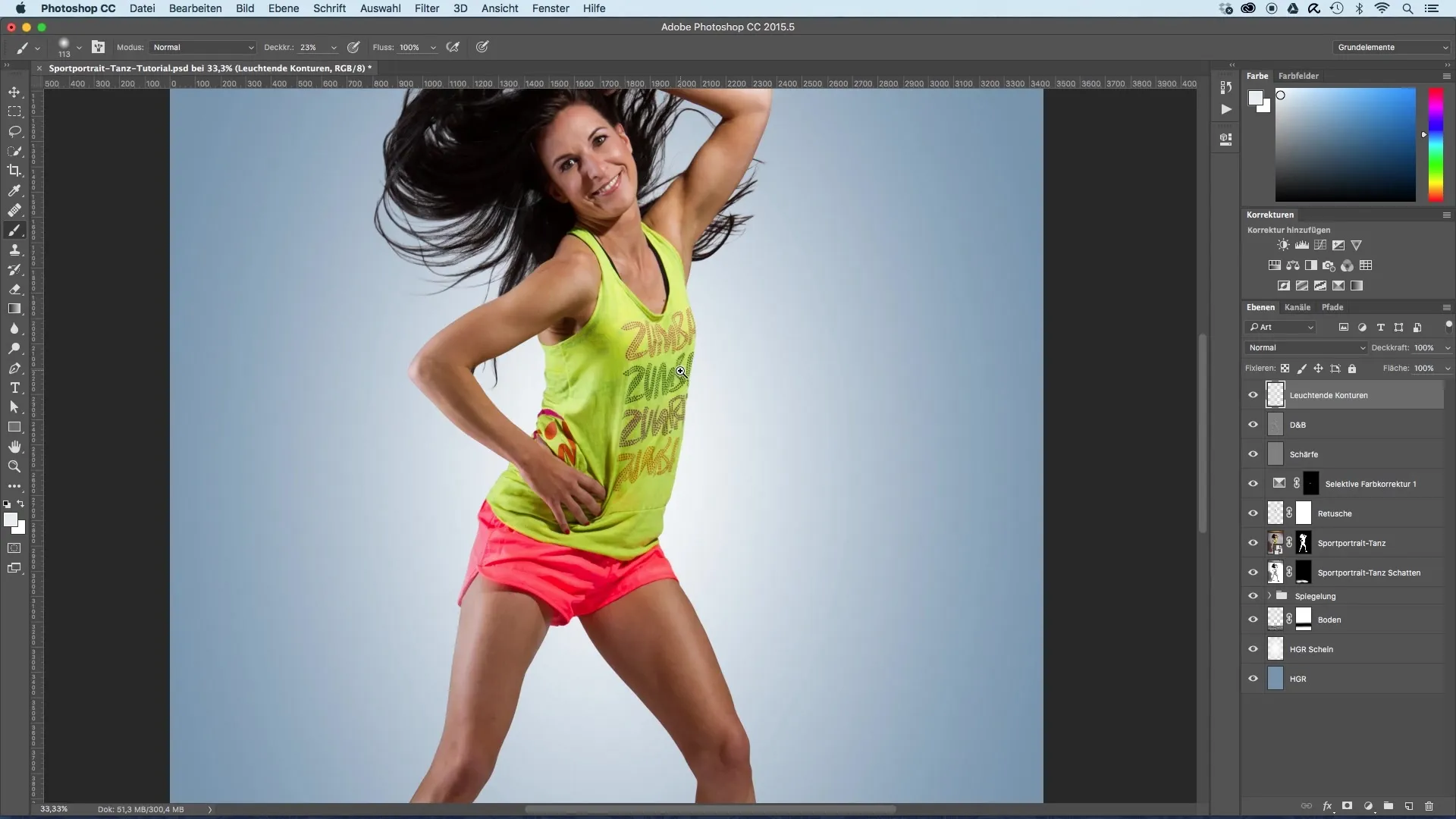
Passo 6: Ottimizzare l'illuminazione
Ora puoi ottimizzare ulteriormente l'illuminazione. L'effetto della luce aggiunta farà fondere di più il tuo modello con lo sfondo e creerà una connessione armoniosa. Puoi disegnare qui in modo più intenso, poiché successivamente creerai anche un ulteriore livello per un'illuminazione potenziata.
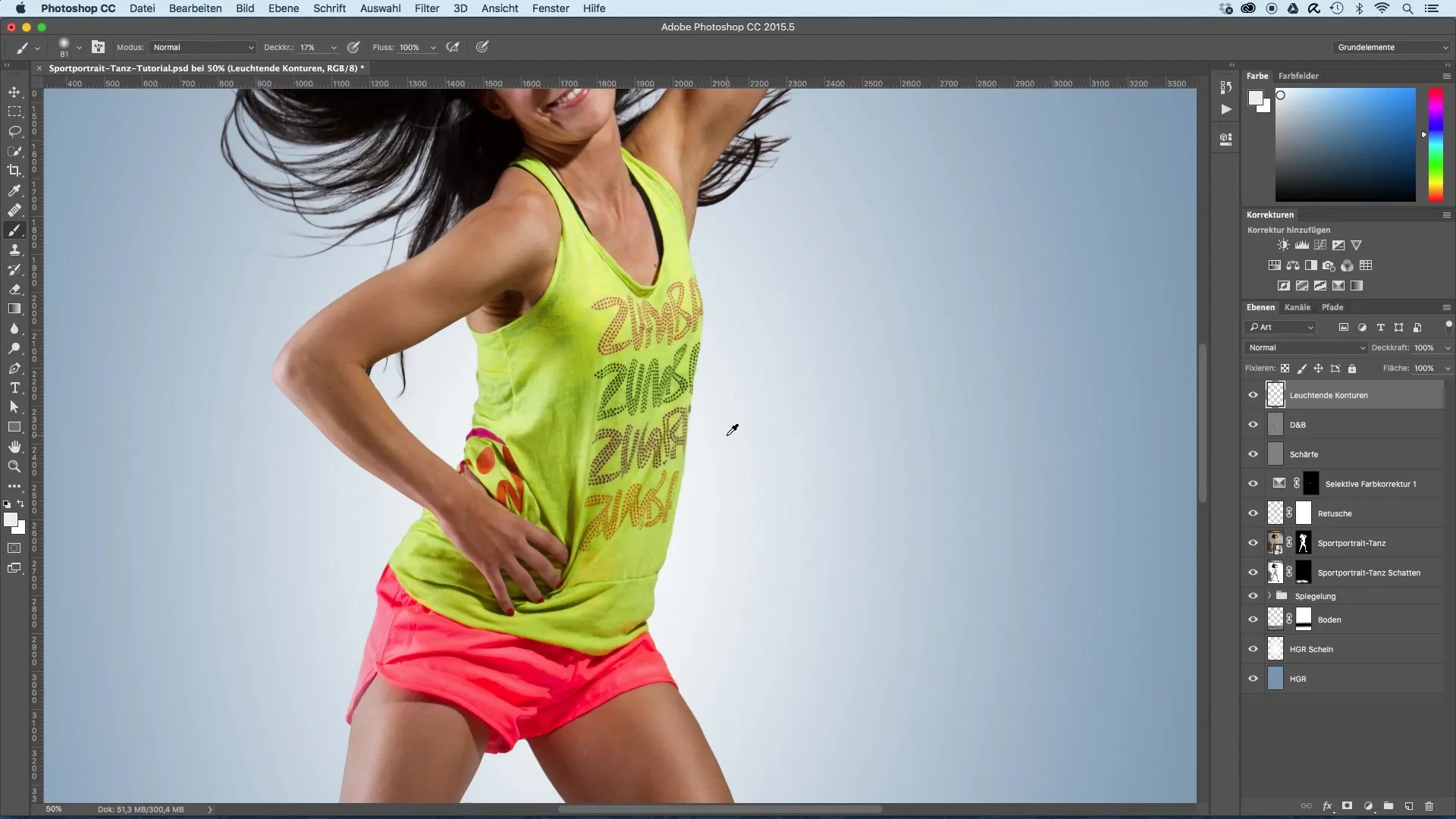
Passo 7: Finalizzare le regolazioni
Dopo aver completato la tua prima elaborazione, guarda l'immagine complessiva. Dovrebbe già essere visibile un significativo miglioramento. Potresti voler aumentare o adattare la luminosità delle illuminazioni. Tieni presente che questo è solo il primo passo e puoi lavorare con ulteriori livelli per migliorare e intensificare gli effetti.
Riepilogo – Ottimizzazione dell'immagine dei ritratti sportivi: Aggiungere illuminazioni ai bordi
In questa guida hai imparato a lavorare in modo efficace con le illuminazioni ai bordi per ottimizzare il tuo ritratto sportivo. Hai scoperto passo dopo passo come creare un nuovo livello, enfatizzare i contorni del tuo modello e applicare la maschera per ottenere i migliori risultati. Ora sta a te provare queste tecniche e far brillare i tuoi ritratti sportivi!
Domande frequenti
Come posso meglio abbinare i colori?Sperimenta con diverse tonalità del colore di sfondo per ottenere i migliori risultati.
Posso applicare questa tecnica anche ad altre foto?Sì, questa tecnica è universale e può essere applicata a una varietà di tipi di immagini.
Come trovo l'opacità giusta per il pennello?Inizia con un'opacità bassa e verifica se il risultato soddisfa le tue aspettative. Puoi sempre fare aggiustamenti.
Cosa faccio se ho applicato troppo colore?Usa la funzione Annulla o la maschera di livello per correggere le aree indesiderate.

